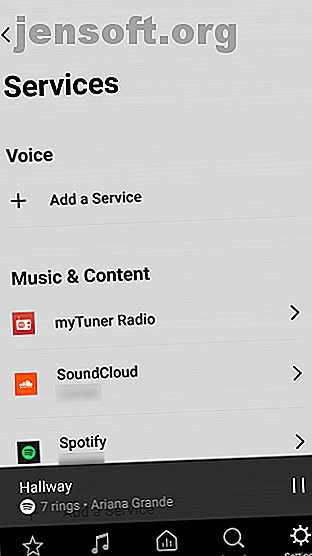
3 maneras de transmitir música a tu altavoz Sonos
Anuncio
Sonos es una compañía que no solo fabrica altavoces, sino también software para vincular esos altavoces y reproducir música a través de ellos. Si acaba de configurar su nuevo altavoz Sonos, le mostraremos cómo puede usarlo para reproducir música desde una variedad de fuentes, controlado a través de una aplicación de teléfono inteligente.
1. Reproduzca música desde los servicios de transmisión


El uso más común para un altavoz Sonos es reproducir música desde servicios de transmisión. Para aprovechar al máximo su altavoz Sonos, es mejor si tiene una cuenta existente para un servicio de transmisión como Spotify. Para agregar un servicio de transmisión a su sistema Sonos, abra la aplicación Sonos y elija Configuración en el menú en la parte inferior.
Ahora ve a Servicios . Busque en la sección Música y contenido, y haga clic en Agregar un servicio .
Aquí encontrará opciones de servicios que funcionan con Sonos, incluidos Spotify, Amazon Music, Apple Music, Audible, Google Play Music, Last.fm, SoundCloud, Stitcher y muchos más.
Toque el nombre de un servicio para que aparezca más información sobre él y haga clic en Agregar a Sonos para usar el servicio con Sonos. Una vez que se instala el servicio, puede iniciar sesión con el nombre y la contraseña habituales que utiliza para el servicio. Entonces su música estará disponible para reproducirla a través de Sonos.


Para reproducir música a través de Spotify, por ejemplo, vaya a Examinar en el menú principal, luego elija Spotify . Desde aquí, puede ver las listas de reproducción de Spotify como gráficos, nuevos lanzamientos y géneros. O puede seleccionar Su música para ver la música que está guardada en su cuenta de Spotify, incluidas sus listas de reproducción.
Para comenzar a jugar, busque el álbum, la canción o la lista de reproducción que desee. Luego haga clic en Reproducir o Aleatorio y la música comenzará a reproducirse en su sistema Sonos.
También encontrará que las opciones de sus servicios se agregan a la pantalla de inicio de Sonos. Cuando comience a usar Spotify, encontrará opciones como listas de reproducción y pistas reproducidas recientemente que aparecen en la sección Spotify de My Sonos . Puede tocar una de estas entradas para reproducir álbumes o listas de reproducción nuevamente.
2. Reproduzca música desde su almacenamiento o disco duro


También puede usar su altavoz Sonos para reproducir música que haya guardado en uno de sus dispositivos. Esto es útil si tiene música guardada en su teléfono, por ejemplo, y desea reproducirla en buena calidad a través del altavoz. Para hacer esto, abra la aplicación Sonos en el dispositivo que tiene la música que desea reproducir y vaya a la opción Examinar en el menú inferior.
En la parte inferior del menú, verá una opción para En este dispositivo móvil . Haga clic aquí y verá toda la música guardada en su teléfono, organizada en categorías como Artistas, Álbumes, Géneros, Listas de reproducción y Podcasts . Encuentre el álbum, artista o pista que desea reproducir y haga clic en el título.
Ahora la música de su teléfono comenzará a reproducirse a través de su Sonos, y puede controlar la reproducción utilizando la aplicación de la misma manera que controla la música desde los servicios de transmisión.
3. Escucha la radio en Sonos usando TuneIn


Si le gusta escuchar la radio, entonces Sonos tiene una gran variedad de estaciones de radio Cómo escuchar radio en vivo en un altavoz Sonos Cómo escuchar radio en vivo en un altavoz Sonos En este artículo, le ayudamos a agregar aplicaciones de radio a su Sonos sistema y use la función URL para escuchar otras estaciones de radio en su altavoz Sonos. Lea más de todo el mundo que puede escuchar a través de Internet. Por defecto, Sonos viene con el servicio de radio TuneIn ya instalado.
Para encontrar una estación de radio para escuchar, puede usar la función de búsqueda del menú en la parte inferior de la aplicación para buscar una estación específica. Casi todas las estaciones de radio tienen una versión en línea ahora, incluso pequeñas estaciones locales, por lo que debería poder encontrar lo que esté buscando.
O para buscar estaciones de radio, elija la opción Buscar en el menú inferior. Ahora seleccione Radio por TuneIn . Desde aquí puede buscar Radio local (si establece su ubicación o habilita los servicios de ubicación en su dispositivo) o puede navegar a través de categorías como Música, Deportes o Talk .
Cuando encuentre una estación que desee escuchar, solo toque su nombre para comenzar a reproducir.
También puede agregar la estación a Mis estaciones de radio haciendo clic en los tres puntos al lado del nombre de la estación y luego seleccionando Más . Desde aquí, puede elegir Agregar a Mis estaciones de radio . De esta manera, la estación aparecerá en la sección Mis estaciones de radio del servicio TuneIn.
Cómo agregar favoritos a la pantalla de inicio de Sonos


Si hay una estación de radio, un álbum, un artista, un programa o una lista de reproducción que escuchas regularmente, puedes agregarla a tus favoritos de Sonos. De esa manera, aparecerá en la pantalla de inicio de la aplicación Sonos para facilitar el acceso.
Cuando esté navegando y encuentre un artista que le gustaría agregar a sus favoritos, por ejemplo, busque los tres puntos verticales en la esquina superior derecha de la página. Haga clic en esto y elija Agregar artista a Mis Sonos . Ahora, cuando abras la aplicación Sonos, verás a ese artista en la pantalla de inicio de My Sonos .
Puede hacer lo mismo con la reproducción actual de pistas utilizando los tres puntos verticales a la derecha del nombre de la pista, y puede agregar favoritos de fuentes como Spotify o TuneIn Radio, así como de su biblioteca de música.
Cómo reproducir música a través de diferentes altavoces en una configuración de varias habitaciones


Una de las mejores características de Sonos es que puede conectar varios altavoces diferentes que se extienden por toda su casa. Una vez que haya utilizado su primer altavoz para configurar su sistema Sonos, puede agregar altavoces o barras de sonido adicionales a cualquier habitación donde desee reproducir música.
Cuando esté reproduciendo música o una estación de radio a través de Sonos, verá el icono de un cuadrado con una flecha en la parte inferior derecha. Al hacer clic en esto, aparecen los nombres de todos los altavoces en todo el sistema. Para cambiar qué altavoz está reproduciendo la música actual, simplemente marque o desmarque la casilla junto al nombre del altavoz.
Puede reproducir la misma música en varios altavoces marcando las casillas junto a todos los altavoces que desea reproducir. También puede hacer clic en el elemento Salas del menú en la parte inferior de la aplicación para que aparezca una lista de todos los altavoces en su sistema. En el sistema que se muestra en las imágenes, solo hay un altavoz, pero si tiene varios altavoces, aparecerán aquí.
Desde aquí puede "agrupar" dos o más de los altavoces para que suenen juntos, así como usar la función Pausar todo en la parte superior derecha para detener toda la música que se está reproduciendo en su casa.
Use los altavoces Sonos para reproducir música en toda su casa
Con estos métodos, puede reproducir música desde casi cualquier lugar a través de su sistema Sonos. Si está pensando en expandir su configuración de Sonos, es posible que le interese nuestra revisión de Sonos One, que podría ser un altavoz inteligente para gobernarlos a todos. Revisión de Sonos One: ¿Es este el altavoz inteligente para gobernarlos a todos? Revisión de Sonos One: ¿Es este el único altavoz inteligente para gobernarlos a todos? Sonos y Alexa, en un dispositivo. Gracias a la calidad de sonido superior, es el mejor dispositivo Echo hasta el momento, y con el soporte del Asistente de Google prometido pronto, es el único altavoz para gobernarlos a todos. Lee mas .
Explora más sobre: Sonos, Spotify.

